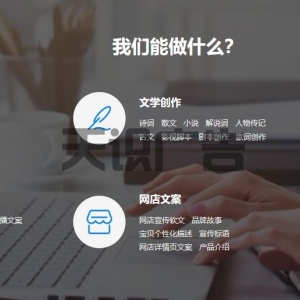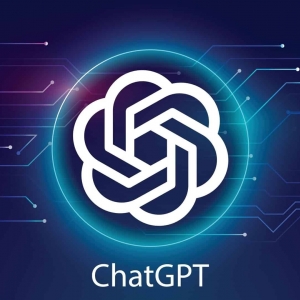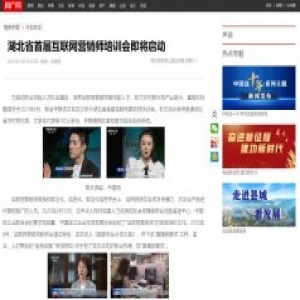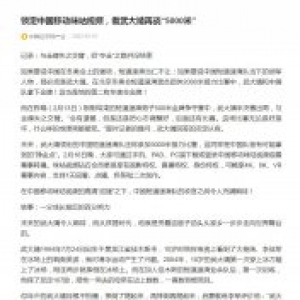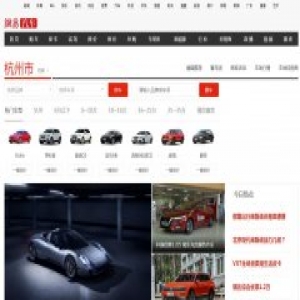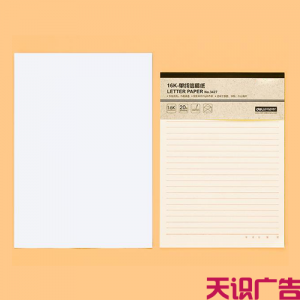视频怎么加音乐教程?视频加音乐哪个软件好?
发布于 2023-10-31 16:38 阅读()
我们录制好的视频在分享给朋友之前,可以先稍微做一些视频处理,比如说给视频添加背景音乐,甚至可以给视频添加不同的背景音乐。那么视频怎么加音乐教程?视频加音乐哪个软件好?
1.安装 Movavi Video Editor Plus
打开您下载的文件并按照屏幕上的说明在您的Mac 上安装该应用程序。
2.将媒体文件添加到程序
启动音乐视频编辑器并在欢迎窗口中选择新建项目。要向视频添加音频,请单击添加文件并上传要合并的视频和音频文件。所有文件都将添加到下面的时间轴板上:视频文件将放置在视频轨道上,音频文件将放置在用音符图标标记的音频轨道上。
3. 调整音频文件
如果视频和音轨长度不匹配,您可以通过多种方式编辑视频中的音频。例如,如果音乐文件比您的视频长,您可以将红色标记移动到视频的末尾,然后单击拆分按钮,如图所示。如果视频比音乐曲目长,您可以将音频加倍并将复制的文件并排放置在同一曲目上。
4. 保存结果
单击导出并从弹出窗口左侧的选项卡中选择您希望如何保存视频。为您的移动设备选择所需的格式或现成的预设,或准备您的视频以上传到网络。最后,在Save to字段中选择目标文件夹,然后单击Start。
下面小编分别使用会声会影和AE这两款软件,演示添加并调试BGM音量。
一、使用会声会影添加BGM
图1:导入媒体素材界面
首先,将BGM素材导入会声会影媒体库。其次,将媒体库内视频拖拽至时间轴视频轨道,将BGM素材拖拽至音乐轨道。单击预览窗口播放按钮预览效果。
图2:编辑BGM界面
如何在会声会影中调节BGM呢?
1、如何调节BGM时长与视频同步?
鼠标置于BGM音频条右端边框,按住鼠标左右拉扯即可缩放BGM音频条时长;
2、调整BGM音量
方法一:单击图2-1打开音频设置窗口,通过调节级别来改变音量大小;
方法二:在BGM音频条上多次双击包络线,生成多个触控点,通过改变触控点与包络线所成的曲线来改变BGM音量。
在调整BGM音量时,方法一能整体改变BGM音量大小。方法二能根据用户需求,随视频内容调整某个时间段的BGM音量大小,非常人性化,适合调节氛围。
接下来,我们看看如何使用AE为视频添加BGM。
二、使用AE添加BGM
图3:导入素材界面
将视频和音频素材全部导入AE,并将其拖至时间轴轨道。
图4:设置音频界面
选中音频轨道上BGM音频条,右键通过“效果——音频”路径添加各种效果,添加效果完毕,于左上角对添加的效果再进行编辑,编辑结束再进行渲染。如果是新手的话,或许都不知道该怎么找到此设置路径。
常用的视频剪辑软件有哪些呢?综上对比会声会影和AE添加bgm。
小编更推荐新人使用会声会影,虽然二者添加BGM流程相似,但对于BGM的编辑来说,虽然AE可制作的效果比较多,但设置路径复杂,设置方式也较为繁琐;而会声会影对新人更加友好,设置方法非常简单便捷,效果也足够丰富。
-
 田小喵吖小红书...
¥552元
田小喵吖小红书...
¥552元自营
-
林达浪小红书...
¥552元自营
-
 有妈妈育儿小红书...
¥552元
有妈妈育儿小红书...
¥552元自营
-
 魔都小贝小红书...
¥552元
魔都小贝小红书...
¥552元自营
-
 伍零又伍零小红书...
¥552元
伍零又伍零小红书...
¥552元自营
-
鱼挽挽小红书...
¥552元自营
-
 冰淇淋味面筋小红书...
¥552元
冰淇淋味面筋小红书...
¥552元自营
-
 奶油小红书...
¥552元
奶油小红书...
¥552元自营